Autodopasowanie szerokości kolumn i wysokości wierszy w programie Excel
Wygląd przypominający siatkę programu Excel może czasami wydawać się statyczny, bez możliwości tworzenia niestandardowych interfejsów, które pasują do potrzeb danych przechowywanych w arkuszu.
Chociaż do pewnego stopnia jest to prawdą, firma Microsoft(Microsoft) wbudowała w program Excel możliwość natychmiastowego dostosowywania szerokości kolumn i wysokości wierszy w celu dopasowania do rozmiaru danych w komórkach.
Dowiedz się, jak korzystać z funkcji Autodopasowanie(AutoFit) programu Excel, aby automatycznie zmieniać rozmiar kolumn i wierszy na rozmiar danych w arkuszu.
Zanim zmienisz szerokość kolumn(Column Widths) i wysokość wierszy(Row Heights) w programie Excel
Istnieją ograniczenia co do wielkości i wielkości kolumn i wierszy w programie Excel(Excel) . Szerokości kolumn(Column) i wysokości wierszy z wartością zero są ukryte w arkuszu programu Excel(Excel) . Jest to odpowiednik użycia funkcji ukrywania kolumny lub ukrywania wiersza.
Kolumny(Columns) mogą mieć maksymalną szerokość 255. Ta liczba reprezentuje maksymalną liczbę znaków, które kolumna może pomieścić przy standardowym rozmiarze czcionki.
Zmiana czcionki, jej rozmiaru i dodanie innych cech, takich jak kursywa i pogrubienie, znacznie zmniejsza maksymalną liczbę znaków, które może pomieścić kolumna. Domyślny rozmiar kolumny programu Excel(Excel) to 8,43, co odpowiada 64 pikselom.
Rzędy mogą mieć maksymalną wysokość 409. Ta liczba reprezentuje ile 1/72 cala może pomieścić rząd. Domyślny rozmiar wiersza programu Excel(Excel) to 15, co odpowiada 20 pikselom lub około 1/5 cala.
Korzystanie z funkcji autodopasowania programu Excel
Załóżmy(Suppose) , że w arkuszu programu Excel(Excel) masz tekst w komórce A1 , który wykracza poza domyślną szerokość kolumny 8,43 (64 piksele). Zauważ(Notice) , że chociaż szerokość kolumny nie może zawierać długości tekstu, program Excel umożliwia rozlanie tekstu do sąsiednich kolumn.

Wybierz Kolumnę A(Column A) , kliknij kartę Strona główna(Home) na Wstążce(Ribbon) i zlokalizuj sekcję Wstążki(Ribbon) prawie aż do prawej, oznaczonej jako Komórki(Cells) .
Kliknij przycisk zatytułowany Format i znajdź sekcję menu oznaczoną Rozmiar komórki(Cell Size) . Zauważ, że istnieją trzy opcje zmiany szerokości kolumny.
Szerokość kolumny(Column Width) — ta opcja umożliwia ręczną zmianę szerokości kolumny poprzez wpisanie liczby. Ta opcja nie jest przydatna, ponieważ możesz łatwiej osiągnąć to samo, po prostu przeciągając kolumnę do żądanego rozmiaru.
Autodopasowanie szerokości kolumny(AutoFit Column Width) — jest to opcja, której potrzebujemy. Ta opcja zmieni rozmiar kolumny na nowy rozmiar w zależności od długości zawartości komórki w kolumnie, która zajmuje najwięcej miejsca.
Domyślna szerokość(Default Width) — ta opcja w rzeczywistości nie zmienia szerokości żadnych kolumn; po prostu zmienia domyślną szerokość kolumn dla konkretnego arkusza roboczego.
W menu przycisku Format wybierz opcję Autodopasowanie szerokości kolumny(AutoFit Column Width) i zauważ, że szerokość kolumny A(Column A) zmieniła się, aby zawierała długość tekstu w komórce A1 .

Zwróć uwagę, że możesz również automatycznie dopasować kolumnę, po prostu wybierając kolumnę lub kolumny, a następnie klikając dwukrotnie prawą granicę dowolnej wybranej kolumny.

Jeśli chcesz zresetować wszystkie szerokości kolumn z powrotem do domyślnej szerokości, po prostu wybierz Format - Domyślna szerokość(Format – Default Width) i wpisz 8.43 . Możesz także użyć skrótu klawiaturowego do autodopasowania kolumn w programie Excel .
Po prostu naciśnij ALT + H , a następnie naciśnij O, a następnie I. Możesz puścić ALT i H po ich wciśnięciu. Tak więc pełna kombinacja klawiszy to ALT + H + O + I .
W przeciwieństwie do szerokości kolumn program Excel automatycznie dostosowuje wysokość wiersza, aby dostosować wysokość tekstu, który zajmuje najwięcej miejsca w pionie w każdym wierszu.
W związku z tym funkcja Autodopasowanie wysokości wierszy(AutoFit Row Height) znajdująca się na przycisku Format nie jest tak przydatna, jak funkcja Autodopasowanie szerokości kolumn(AutoFit Column Width) .
Podczas wklejania danych do arkusza programu Excel(Excel) zdarzają się sytuacje, w których wysokości wierszy nie są dostosowywane automatycznie. Kiedy tak się stanie, tekst zostanie odcięty, a nie przerzucony do innego wiersza powyżej lub poniżej.
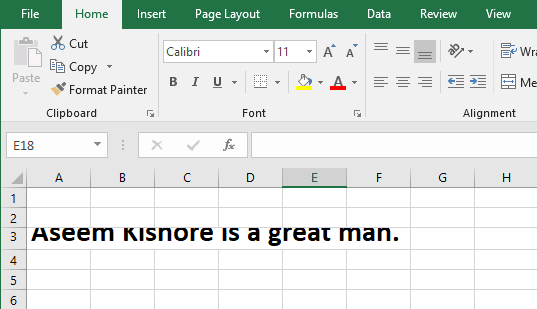
Aby to naprawić, wybierz wiersz z odciętym tekstem i kliknij Format > AutoFit Row Height . Zmusi to program Excel do zmiany wysokości wiersza, aby pomieścić niezwykle wysoki tekst.

W przypadku wierszy możesz użyć bardzo podobnego skrótu klawiaturowego ALT + H + O + A , aby automatycznie dopasować wysokość wierszy.
Korzystając z funkcji Autodopasowanie(AutoFit) programu Excel, możesz automatycznie zmieniać szerokość kolumn i wysokość wierszy w arkuszu, aby dostosować tekst o różnych rozmiarach bez konieczności ręcznej zmiany wartości szerokości i wysokości.
Oszczędzająca czas rzeczywistym funkcja AutoFit może również ułatwić dostęp do danych w arkuszu i ich odczytywanie. Cieszyć się!
Related posts
Dodaj linię trendu regresji liniowej do wykresu punktowego programu Excel
Jak zrobić histogram w Excelu
Jak bezpiecznie zabezpieczyć hasłem plik Excel
Jak stworzyć schemat blokowy w Wordzie i Excelu
Jak tworzyć etykiety w programie Word z arkusza kalkulacyjnego Excel
Wstaw arkusz programu Excel do dokumentu programu Word
Jak znaleźć pasujące wartości w programie Excel
Przewodnik po wszystkich rozszerzeniach plików Excel i ich znaczeniu
Jak usunąć, złamać lub złamać zapomniane hasło Excel XLS?
Jak oddzielić imię i nazwisko w programie Excel
Samouczek dotyczący podstaw programu Microsoft Excel — nauka korzystania z programu Excel
Jak znaleźć i obliczyć zakres w Excelu
40 najlepszych skrótów klawiaturowych Microsoft Excel
Jak ukryć arkusze, komórki, kolumny i formuły w programie Excel
Jak utworzyć listę dystrybucyjną w Outlooku
Jak przełączać się między arkuszami roboczymi w programie Excel
Jak zrozumieć analizę warunkową w programie Microsoft Excel
Jak automatycznie wykonać kopię zapasową dokumentu Word na OneDrive?
Jak używać Sparklines w Excelu
Jak zrobić prosty wykres lub wykres w programie Excel
